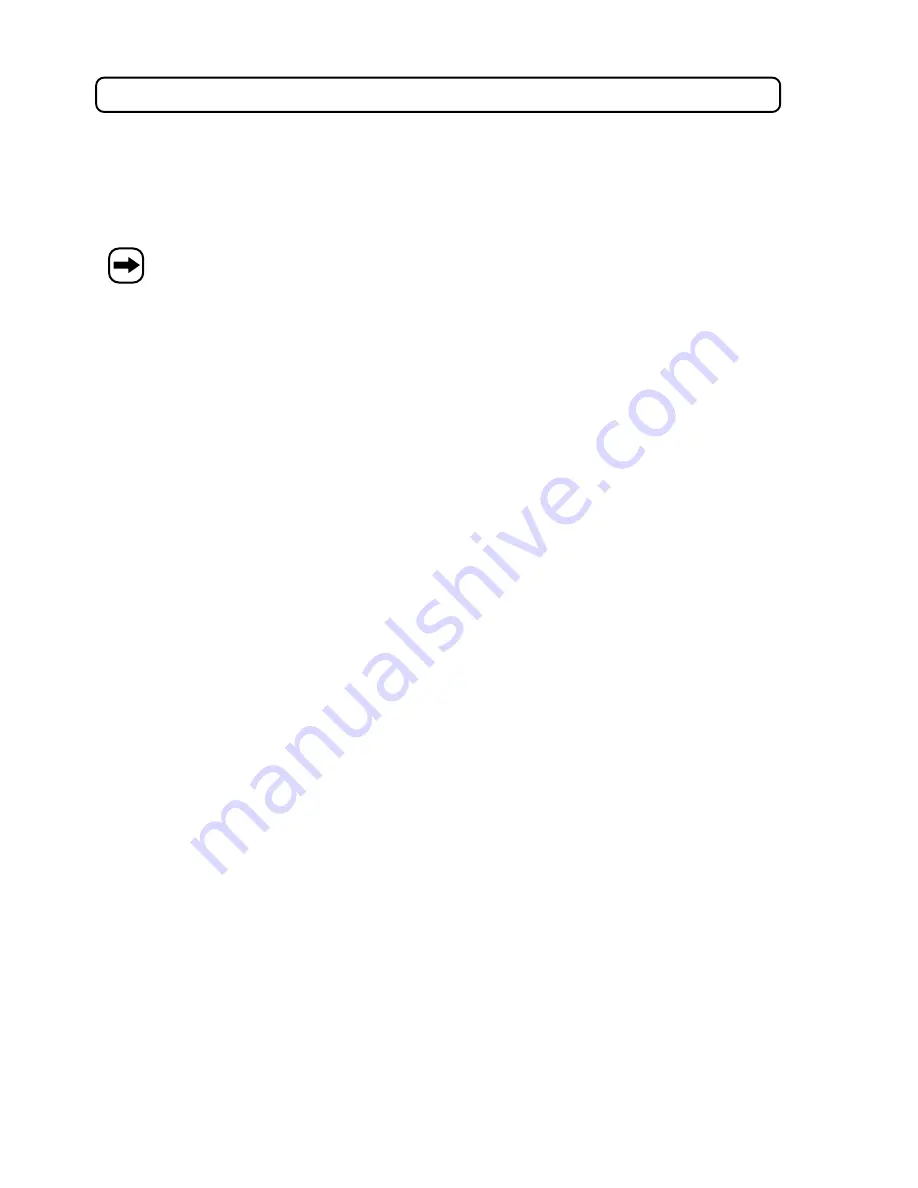
63
Éléments de raccordement et de commande
(25) Touche KEY
• Appuyez sur cette touche pour activer ou désactiver la fonction KEY.
• Lorsque cette fonction est activée, la hauteur du son ne change pas en cas de modification de la vitesse de lecture
à l’aide du bouton de réglage PITCH (23).
L’appareil enregistre la hauteur du son au moment de la pression sur la touche KEY. Cela signifie que,
si le bouton de réglage PITCH (23) ne se trouve pas en position médiane à ce moment-là, ce n’est pas
la hauteur du son d’origine de la piste qui est enregistrée mais la hauteur du son obtenue suite à la
modification de la vitesse de lecture.
(26) Touche HOT CUE 1
• Appuyez sur cette touche pour enregistrer l’emplacement actuel comme point CUE 1.
• Une nouvelle pression sur cette touche lance la lecture à partir du point CUE 1.
(27) Touche HOT CUE 2
• Appuyez sur cette touche pour enregistrer l’emplacement actuel comme point CUE 2.
• Une nouvelle pression sur cette touche lance la lecture à partir du point CUE 2.
(28) Touche HOT CUE 3
• Appuyez sur cette touche pour enregistrer l’emplacement actuel comme point CUE 3.
• Une nouvelle pression sur cette touche lance la lecture à partir du point CUE 3.
(29) Touche SHIFT/DELETE
• Maintenez cette touche enfoncée et appuyez sur l’une des touches HOT CUE 1 à 3 pour supprimer le point
CUE 1, 2 ou 3.
• Maintenez cette touche enfoncée pour modifier les fonctions FILTER et KEY dans le logiciel à l’aide des boutons
de réglage PARAMETER 1 (32) et PARAMETER 2 (33).
(30) Touche EFFECT SEL
• Appuyez sur cette touche pour sélectionner l’effet correspondant dans la fenêtre du logiciel.
(31) Touche EFFECT ON/OFF
• Appuyez sur cette touche pour activer ou désactiver l’effet correspondant.
















































